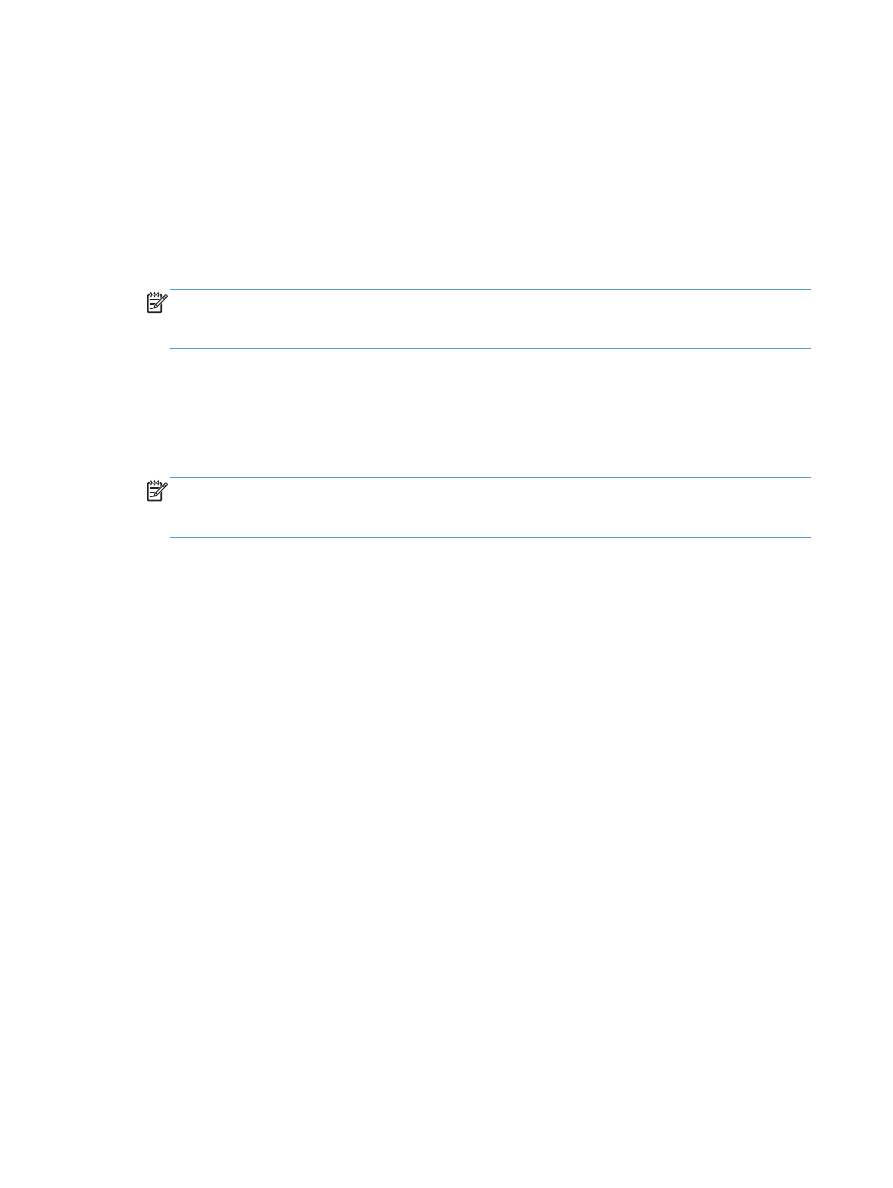
Der Drucker befindet sich im Bereitschaftsmodus, druckt jedoch
nicht.
1.
Drucken Sie eine Konfigurationsseite, und überprüfen Sie, ob das Gerät funktioniert.
2.
Vergewissern Sie sich, dass alle Kabel richtig und ihren Spezifikationen entsprechend
angeschlossen sind. Das schließt auch die USB- und das Netzkabel ein. Schließen Sie ein neues
Kabel an.
3.
Vergewissern Sie sich, dass die IP-Adresse des Geräts auf der Konfigurationsseite mit der IP-
Adresse des Softwareports übereinstimmt. Führen Sie einen der folgenden Schritte aus:
Windows XP, Windows Server 2003, Windows Server 2008 und Windows Vista
a. Klicken Sie in der linken unteren Ecke des Bildschirms auf Start bzw. unter Windows Vista
auf das Windows-Symbol.
b. Klicken Sie auf Einstellungen.
c.
Klicken Sie auf Drucker und Faxgeräte (im Standard-Startmenü) oder auf Drucker (im
klassischen Startmenü).
274
Kapitel 10 Lösen von Problemen
DEWW
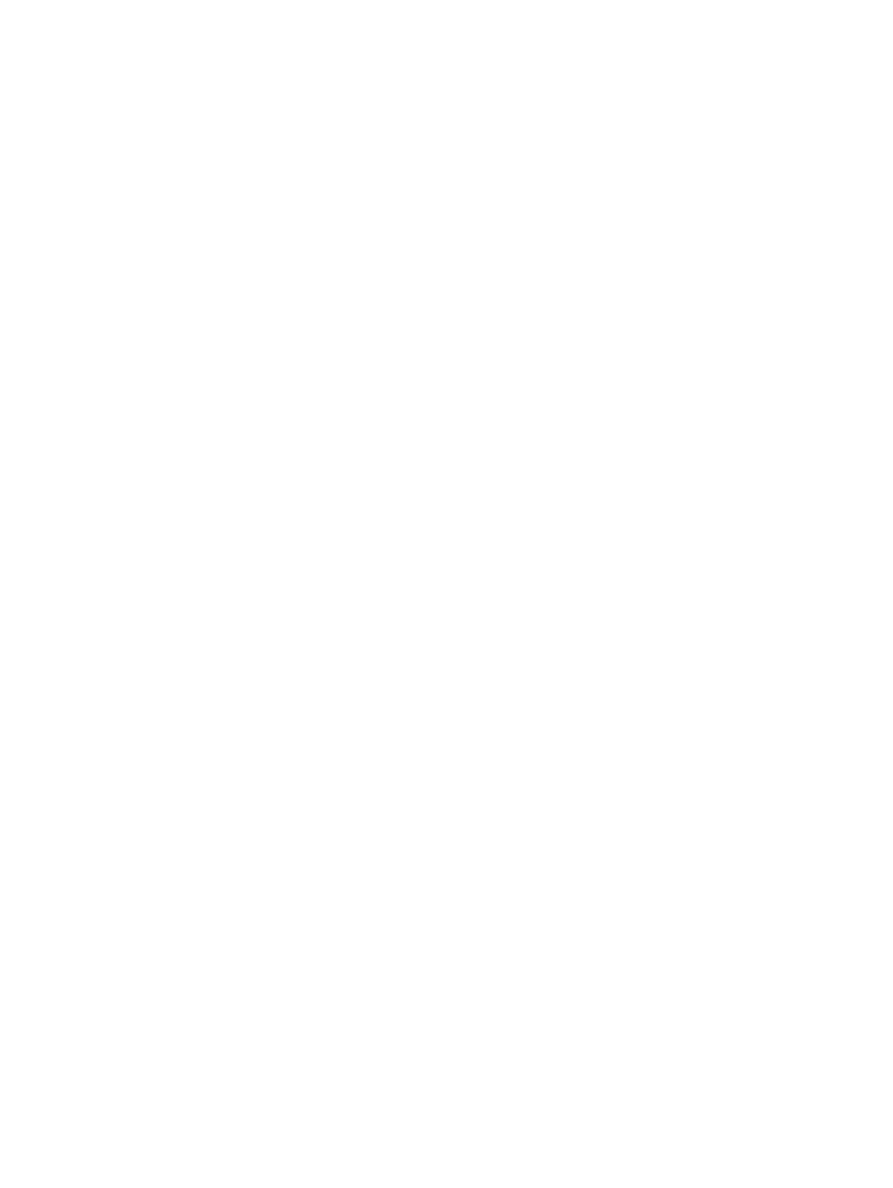
d. Klicken Sie mit der rechten Maustaste auf das Gerätetreibersymbol, und wählen Sie
Eigenschaften aus.
e. Klicken Sie auf die Registerkarte Anschlüsse und dann auf Konfigurieren.
f.
Überprüfen Sie die IP-Adresse, und klicken Sie dann auf OK oder Abbrechen.
g. Wenn die IP-Adressen nicht identisch sind, löschen Sie den Treiber, und installieren Sie den
Treiber dann mit der korrekten IP-Adresse neu.
Windows 7
a. Klicken Sie in der linken unteren Ecke des Bildschirms auf das Windows-Symbol.
b. Klicken Sie auf Geräte und Drucker.
c.
Klicken Sie mit der rechten Maustaste auf das Gerätetreibersymbol, und wählen Sie dann
Druckereigenschaften aus.
d. Klicken Sie auf die Registerkarte Anschlüsse und dann auf Konfigurieren.
e. Überprüfen Sie die IP-Adresse, und klicken Sie dann auf OK oder Abbrechen.
f.
Wenn die IP-Adressen nicht identisch sind, löschen Sie den Treiber, und installieren Sie den
Treiber dann mit der korrekten IP-Adresse neu.
DEWW
Beheben von Problemen mit der Gerätesoftware (Windows)
275